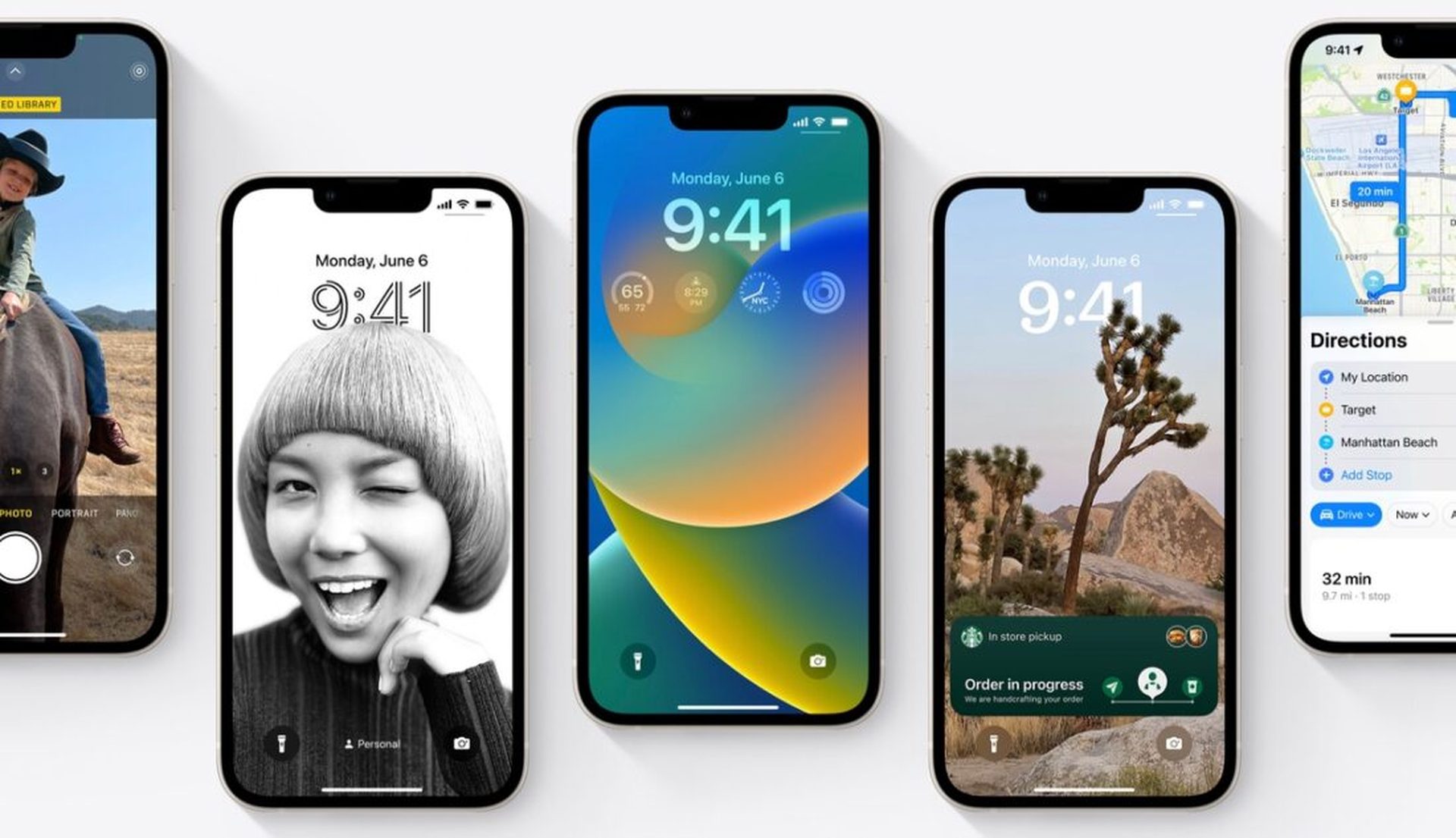In diesem Artikel erfahren Sie, wie Sie den Fehler beheben, dass mobile Daten von iOS 16 nicht funktionieren. Apple hat kürzlich iOS 16 vorgestellt, das vollgepackt ist mit nützlichen Funktionen. Während iOS 16 derzeit verfügbar ist, haben einige iPhone-Modelle ihre Fehler und Probleme damit. Sie können verschiedene Methoden ausprobieren, um sie zu beheben, wenn Ihr iPhone nach dem Update auf iOS 16 Probleme mit Netzwerk- oder Mobilfunkdaten hat. Um weitere Informationen zu diesem Thema zu lesen, scrollen Sie nach unten.
Ja, das neue mobile Betriebssystem von Apple ist jetzt draußen. Sehen Sie sich die Liste der von iOS 16 unterstützten Geräte an, um zu sehen, ob Ihr iPhone das neue Update erhalten kann. Apple brachte mit diesem Update einige interessante Tools mit, entdeckte hier die Top-Features von iOS 16! Sie fragen sich vielleicht: „Soll ich jetzt auf iOS 16 aktualisieren oder warten?“ Nun, wir müssen Ihnen sagen, dass es 9 versteckte iOS 16-Funktionen gibt, die Sie nicht verpassen sollten.
Sie können auch lernen, wie Sie Widgets zum Sperrbildschirm hinzufügen. Schauen Sie sich die besten iOS 16-Sperrbildschirm-Widgets an, indem Sie unsere Anleitungen besuchen. Auf diese Weise erfahren Sie, wie Sie den Sperrbildschirm unter iOS 16 anpassen. Wenn Ihnen die Suchschaltfläche nicht gefällt, finden Sie heraus, wie Sie die Startbildschirm-Suchschaltfläche in iOS 16 entfernen. Außerdem können Sie sich die besten iOS 16-Hintergrundideen ansehen: Cool Tapeten und Themen mit Tiefeneffekt.
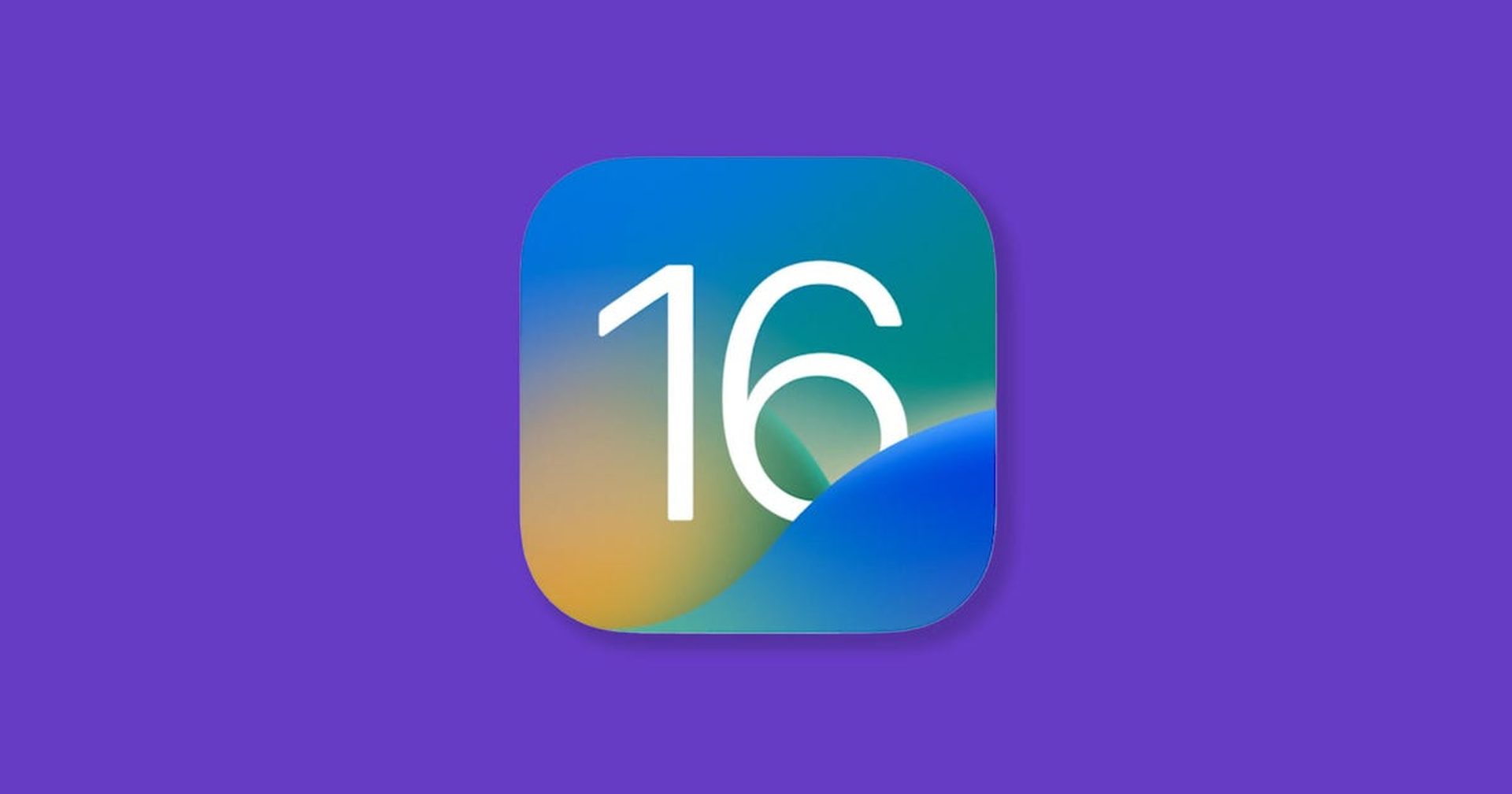
Wie behebt man den Fehler „Mobile Daten von iOS 16 funktionieren nicht“?
Wenn Ihr iPhone nach dem Update auf iOS 16 Netzwerkprobleme hat, können Sie diese schnell mit den unten aufgeführten Methoden lösen:
- Mobilfunkdaten zurücksetzen
- Flugmodus ein- und ausschalten
- SIM-Karte erneut einlegen
- Netzwerkeinstellungen zurücksetzen
- Starten Sie das iPhone neu
- Aktualisieren Sie iOS auf die neueste Version
Es wird zweifellos einige Störungen geben, da sich iOS 16 noch in der frühen Verbreitungsphase befindet und sie ziemlich häufig sind. Der Einfachheit halber haben wir eine Liste mit Methoden zusammengestellt, mit denen Sie die Netzwerkprobleme auf Ihrem iPhone mit iOS 16 beheben können.
Mobilfunkdaten zurücksetzen
Indem Sie die Funktion in den Einstellungen zwischen deaktiviert und aktiviert umschalten, können Sie die Mobilfunkdaten auf Ihrem iPhone schnell zurücksetzen. Um den Schalter auszuschalten, gehen Sie zu Einstellungen > Mobilfunk > Mobilfunkdaten. Nach kurzer Wartezeit wieder einschalten.
Flugmodus ein- und ausschalten
Sie haben die Möglichkeit, den Flugmodus auf Ihrem iPhone zusätzlich zum Neustart zu aktivieren. Ihre mobilen Daten werden zurückgesetzt und danach wieder mit dem Netzwerk verbunden.

SIM-Karte erneut einlegen
Die SIM-Karte kann auch aus dem Schacht entnommen und nach kurzer Zeit wieder eingesetzt werden. Ihr Netzwerk hat möglicherweise Zeit, seine Einstellungen zurückzusetzen, wenn Sie dies tun. Das Netzwerkproblem auf iPhones mit iOS 16 kann dadurch behoben werden.
Netzwerkeinstellungen zurücksetzen
Über die Einstellungen-App können Sie auch Ihre Netzwerkeinstellungen zurücksetzen. Dadurch werden alle Netzwerk-, WLAN- und Bluetooth-bezogenen Einstellungen entfernt. Gehen Sie zu „Einstellungen“ > „Allgemein“ > „iPhone übertragen oder zurücksetzen“ > „Zurücksetzen“ > „Netzwerkeinstellungen zurücksetzen“ und befolgen Sie dann die Anweisungen. Sie werden nach Ihrem Passwort gefragt.

Starten Sie das iPhone neu
Das Neustarten Ihres iPhones ist die häufigste und einfachste Methode, um Probleme mit Netzwerk- oder Mobilfunkdaten zu beheben. Wenn Sie die Seitentaste und die Lauter- oder Leiser-Tasten gedrückt halten, wird Ihr iPhone mit Face ID ausgeschaltet. Auf dem Bildschirm wird ein Schieberegler angezeigt. Halten Sie einfach den Einschaltknopf gedrückt, bis der Schieberegler auf iPhone-Modellen mit Touch ID angezeigt wird. Warten Sie nach dem Ausschalten des Geräts einige Minuten, bevor Sie es wieder einschalten.
Aktualisieren Sie iOS auf die neueste Version
Ihr iOS kann gelegentlich Probleme haben, wenn es veraltet ist. In diesem Fall empfehlen wir Ihnen, Ihr iPhone so schnell wie möglich auf iOS 16 zu aktualisieren. Dies kann alle Fehler oder Probleme beheben, die sich hinter der Haube verstecken.
Andere Lösungen
- Sprechen Sie mit Ihrem Netzbetreiber
- Ändern Sie die Zeit- und Datumseinstellungen.
- Wenn VPN aktiviert ist, deaktivieren Sie es.
- Bewerten Sie alle Netzbetreiber-Updates.
Source: iOS 16 Mobile Daten funktionieren nicht: Wie kann ich das Problem beheben?